Архи необходим к принятию и одобрению всем мировым сообществом межгалактический "Пакт производителей железных балалаек" в котором декларируется, следующее
1. Все что настраивается через веб-интерфейс, логин и пароль для входа по умолчанию такие-то. Всегда.
2. На первой странице SIP-настроек всего три поля "Логин", "Пароль", "Домен".
3. И линк Аdvanced - "Настройки для продвинутых Админов".
Примерно так:
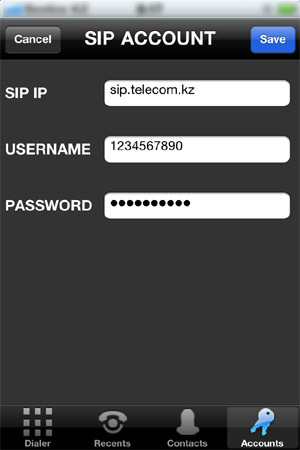
Но это очень сложно. Нужно обязательно открыть сd с Мануалом, который в pdf, вставить его в эту самую, прочесть и достичь просветления - фигасе, а логин-то и пароль вон он какой!
Это так к слову. У нас тут настройки для D-link DVG 2102S.
Cам дивайс размером с две пачки сигарет:
Но для начала, простые правила:
1. Логин и пароль в Личный кабинет http://idphone.kz, это Логин и Пароль в Личный кабинет и ничего более. Нигде и никогда эта сладкая парочка больше не используется. Конечно архитекторы iDPhone могут меня поправить, и кое-что добавить, я этого делать не буду, считаем что так оно и есть.
2. В Личном кабинете в разделе SIP-аутентификация:
Линия/Порт = user name
Логин = auth user name
Пароль = password
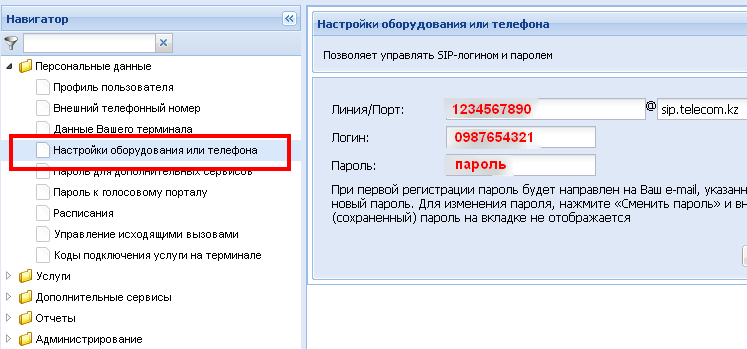
Видите пароль? Нажмите на кнопку "Сменить пароль". Этот пароль и сохранится. Потом вы можете погулять по кабинету, или выйти-зайти снова, пароль будет показываться всякий раз другой. Не обращайте на это внимание. Сохранился тот, который был при нажатии на кнопку "Сменить пароль".
3. Домен/Domain/Realm/Proxy = sip.telecom.kz
Это минимально необходимые настройки при подключении через открытый Интернет. Для подключения через pvc 0/41 нужно знать адрес Outbound Proxy. У меня нет pvc 0/41. Кроме того, если аппарат, как в данном случае, имеет два порта или две-четыре-шесть линий, оставшиеся можно использовать для подключения к другим провайдерам. Чтоб звонить бесплатно в Москву или Америку какую-нибудь. Об этом в другой раз.
Подключаем D-link, ethernet кабель в порт WAN, другой конец в свободный порт на модеме/роутере. В порт Phone1 подключаем обычный аналоговый телефон. Само собой втыкаем кабель эл.питания. Включили - лампочки замигали, хорошо. Теперь нужно узнать ip-адрес D-Link-a для настройки через веб-интерфейс. Как?
Дело в том, что ч0ткие китайские пацаны запихнули внутрь этой маленькой коробочки гномика женскаго пола. Звери. Гномик знает ip-ник. Поднимам трубу телефона, набираем **#101, эта магическая комбинация выводит гномика из анабиоза, и он вам по английски (что характерно гном китайский, но обучен английскому, да) гнусным голосом говорит ip-адрес.
Открываем браузер, вбиваем выпытанный у гнома ip-ник. Логин: admin. Пароль - пусто. Переходим в Setup -> VoIP Setup -> Edit
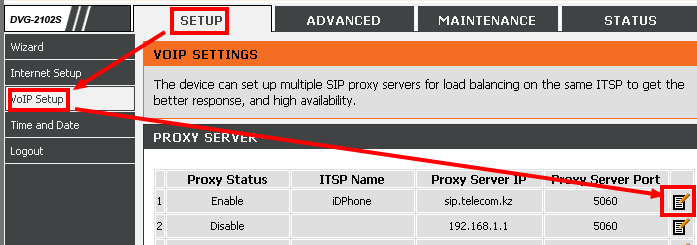
Ставим "галку" Enable support of SIP Proxy Server, указываем имя. Имя любое, пусть будет iDPhone.

Отмечаем "Register", "Invite with ID", заполняем поля "Number" и "User ID".
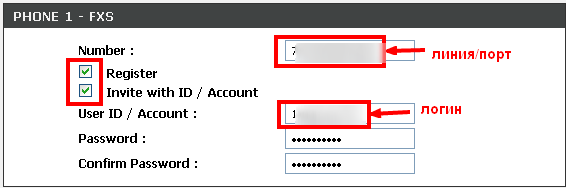
Отмечаем "галками" и заполняем все как на рисунке. MWI только в том случае, если у вас есть голосовая почта. Тогда, когда она к вам придет, коробочка будет вам весело подмигивать, а при снятии трубки телефона, пиликать другим сигналом - "Хозяин, проверь почту!"
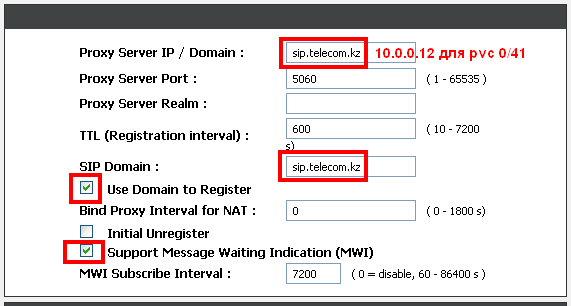
OutBound Proxy. Для Алматы он 10.0.0.12. Список Outbound Proxy по городам:
- Актау 10.0.0.44
- Актобе 10.0.0.36
- Алматы 10.0.0.12
- Астана 10.0.0.20
- Атырау 10.0.0.28
- Караганда 10.0.0.148
- Кокшетау 10.0.0.140
- Костанай 10.0.0.129
- Кзыл-Орда 10.0.0.60
- Павлодар 10.0.0.108
- Петропавловск 10.0.0.116
- Семей 10.0.0.92
- Шымкент 10.0.0.68
- Талды-Корган 10.0.0.84
- Тараз 10.0.0.76
- Уральск 10.0.0.52
- Усть-Каменогорск 10.0.0.100
- Жезказган 10.0.0.156
Через открытый Интернет Outbound Proxy 92.46.61.21, порт 5061.

Финальный шаг. Жмем кнопку "Apply", а затем линк "Save&Restart".
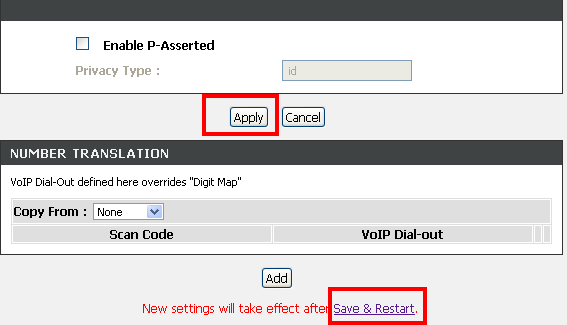
Гудок есть? Можно звонить. Все просто.
Далее. DVG-2102S имеет на борту два порта FXS. Т.е. к нему можно подключить два аналоговых телефона. Если у вас два аккаунта iDPhone, вы настраиваете второй порт FXS по аналогии с первым. Если у вас один аккаунт, ничего страшного, вы так же можете подключить второй телефон. В этом случае, настройки для Phone 1 - FXS и Phone 2 - FXS оставляем пустыми, и настраиваем FXS REPRESENTATIVE NUMBER:
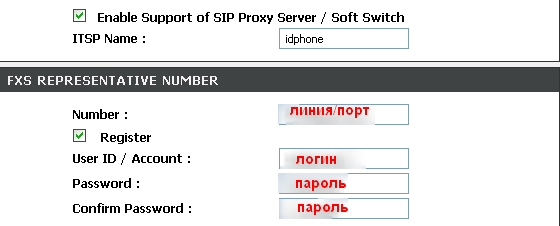
Теперь у вас два телефона, и можете совершать вызовы одновременно.
По умолчанию, на первом телефоне номер 701, на втором 702. Если представить, что телефоны установлены в разных кабинетах вашего офиса, вместо того чтобы кричать:"Людка, а Людка", можно набрать короткий номер и спокойно поговорить. Внутренние номера могут быть любыми, например на первом 1, на втором 2, смотрите:
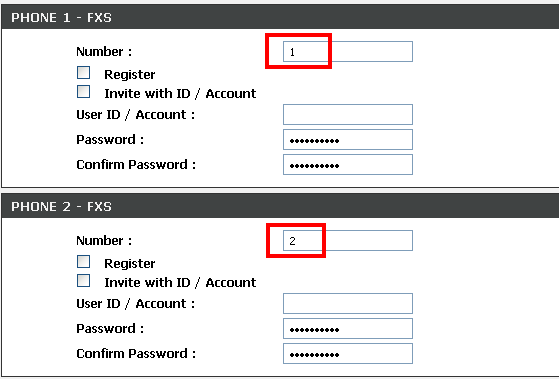
Но не забывайте, в Личном кабинете iDPhone, есть адресная книга на 8 номеров, которая начинается именно с цифры 2. По этому 2-ку, для быстрого набора номеров вы не сможете использовать.
Как быть с входящими вызовами? Номер один, а телефонов два. Заходим в настройки Advanced --> VoIP --> VOIP-LINE. Есть три варианта. Третий - Hunting, честно говоря не понял в чем он заключается. Жду комментариев. Первый - Simultaneous Ring. При входящем вызове, будут трындеть оба телефона одновременно. Второй - Sequential Ring. Телефоны будут "звонить" поочередно с интервалом в 6 секунд. Интервал можно поменять (увеличить или уменьшить):
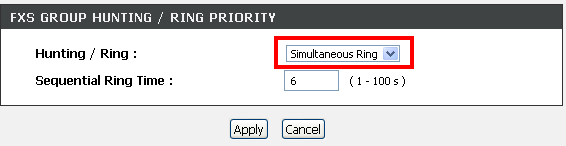
Если ваши аналоговые телефоны с экранчиком, не забудьте правильно выставить часовой пояс.
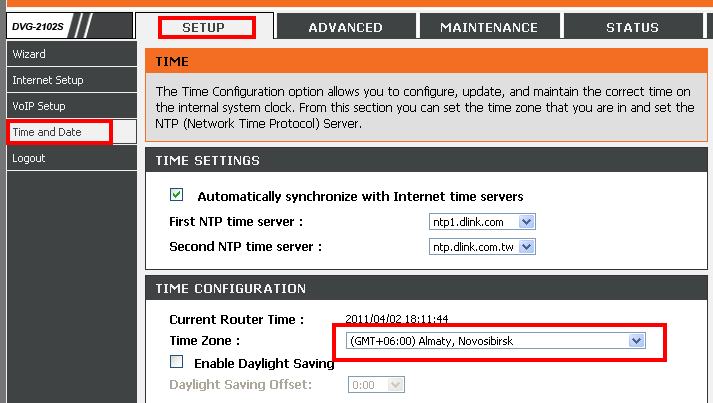
При подключении через pvc 0/41, NTP сервера 10.0.0.3 и 10.0.0.161. К сожалению, их указать невозможно. По этому, какое время будет у вас отображаться мне неизвестно, поскольку мне просто не на чем проверить.
UPD
В прошивке v87sipgXXXX-264.pack.app это ограничение снято, можете указать нужные вам сервера времени. Апгрейдил по tftp.

Процедура апдейда:
Скачиваете клиент tftpd32. Брать здесь.
1.Разархивируете файл.
2.Создаете папку temp на диске С или D (пишу как я обычно делаю).
3. В папку temp кладете клиента tftpd32.exe
4. Скачиваете прошивку. Взял отсюда. Два файла v87sipgXXXX-264.pack.app и v87sipg.pack.sys
5. Кладете туда же в c:\temp
6. Запускаете клиента, проверяете путь к файлам, т.е. c:\temp
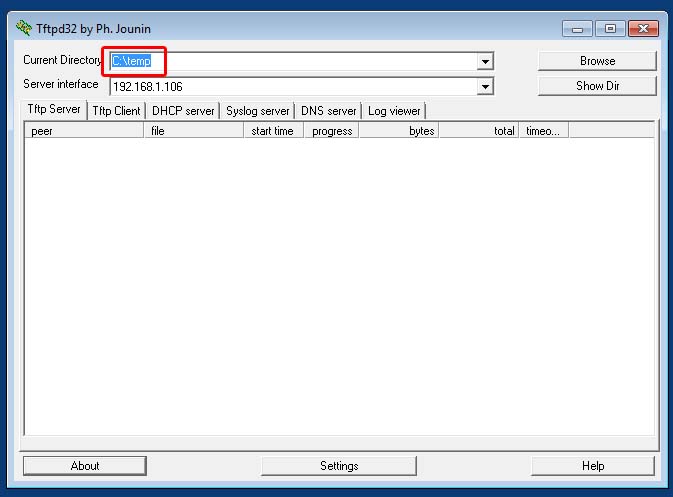
Server interface - ip-ник вашего РС/ноута, подхватится автоматом.
7. Заходите на DVG в Maintenance -> Firmware update. Указываете метод - tftp и ip-адрес вашего РС:

Жмете Apply - процесс пошел.
По умолчанию в DVG-2102S, АОН выключен. При входящем вызове, на экране телефона будет надпись "Входящий вызов" и все. Чтобы включить АОН, переходим в Advanced --> VoIP --> Caller ID. Доступны три варианта (FSK, DTMF, FSK+TypeII), мой Panasonic отображал входящий номер, во всех трех случаях:
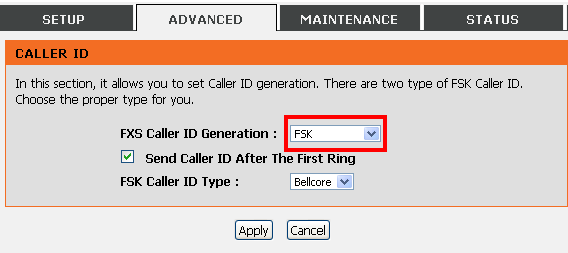
UDP 01.09.2012
Digit map.
Тут в комментах был вопрос: "Вопрос по поводу настройки вызова - как в этом шлюзе сократить время ожидания при наборе чтобы не нажимать решетку? По умолчанию там вроде бы 3 секунды стоит. Хотелось бы сделать одну секунду. Ну или 1,5 в крайнем случае."
Что-то я затупил там на ровном месте. Ответ в настройках Digit map.
Заходите в Advanced -> VoIP Digit map и добавляем дигитмапы:
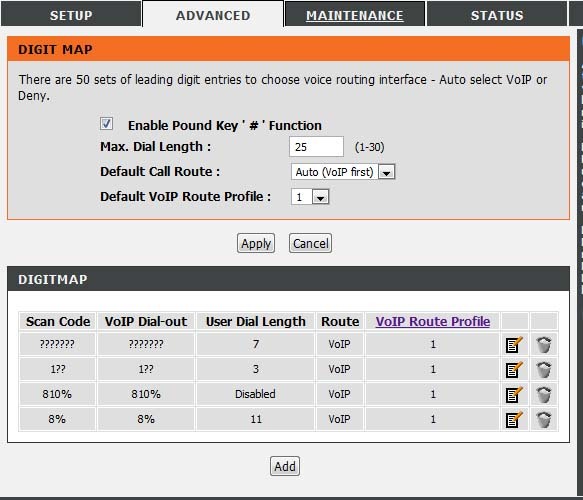
Т.е. не нужно ждать 4-х секундного тайм-аута или нажимать #.
Вызовы пойдут сразу:
1. На местные семизначные номера.
2. На номера спец.служб - скорая, пожарники и милиция.
3. На мобилы, межгород и Россию.
На межнар, нужно будет нажать #.
Перевод вызова и 3-х сторонняя конференция.
К сожалению, совершить перевод вызова без консультации (blind transfer) мне так и не удалось. А вот перевод вызова с консультацией (attendant transfer) и 3-х сторонняя конференция работает.
Чтобы активировать этот функционал, зайдите в Advanced -> Voip -> Voip Calling Features:
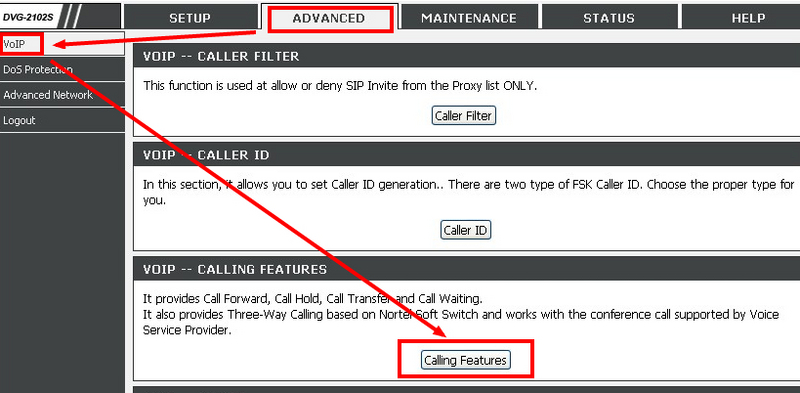
Затем включите (пример для одного телефона) опции, как показано на рисунке:
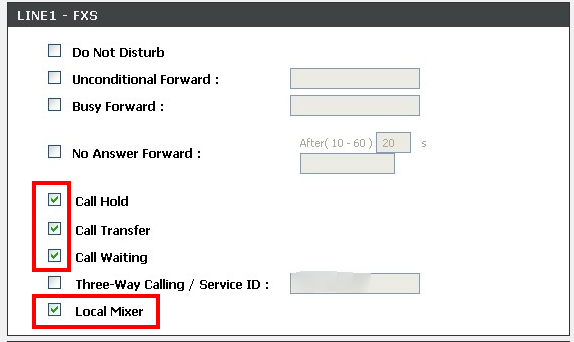
Не забудьте нажать Apply, Save&Reboot и Reboot, cамо собой.
Как теперь сделать трансфер с консультацией? Поступил входящий вызов от Пети, вы себе спокойно лялякаете, но тут внезапно собеседника нужно соединить с Машей. Нажимаем на кнопку Flash на вашем телефоне (если ее нет, просто нажимаем один раз на hook, это "язычок-крючок" на который кладется трубка телефона), появляется сигнал, донабираем номер Маши, она отвечает на ваш вызов, после этого просто кладете трубку. Все, дальше Петя общается с Машей.
Сценарий 3-х сторонней конференции тот же, только вместо того чтобы положить трубку, вы еще раз нажимаете на кнопку Flash или на hook.
Спасибо за внимание.
Все статьи по теме тут http://in4.yvision.kz
